Différences entre versions de « Spark-Photon-Tour »
| (15 versions intermédiaires par le même utilisateur non affichées) | |||
| Ligne 1 : | Ligne 1 : | ||
{{Spark-Core-Materiel-NAV}} | {{Spark-Core-Materiel-NAV}} | ||
| − | {{ | + | == Introduction == |
| + | {{bloc-etroit|text=Le Photon est un kit de développment WiFi pour les objets connectés sur internet. Photon est, par essence, le "cerveau" de votre produit or projet. | ||
| − | |||
| − | |||
| − | |||
| − | |||
| − | + | Le Photon est équipé d'un microcontrôleur, qui est petite ordinateur , abordable, a faible consommation capable de faire fonctionner une simple application. Le microcontrôleur est au coeur des activités; il fait fonctionner votre logiciel et informe les autres éléments du Photon du restant des tâches à effectuer. Il exécute un système d'exploitation Temps Réel (RTOS, ''Real-Time Operating System''); il exécute plusieurs ''threads'' en même temps, tâches systèmes et tâches de l'application utilisateur. Passer d'une tâche à l'autre dépend de ''de la tâche'' ayant le plus besoin de ressource système à un moment donné. Les tâches utilisateurs sont programmées dans une application (souvent appelée ''firmware'' ou application embarquée), qui peut être simple avec quelques lignes de code OU vraiment complexe... cela dépend principalement de ce que vous voulez faire.}} | |
== Le microcontroleur et WiFi == | == Le microcontroleur et WiFi == | ||
| Ligne 14 : | Ligne 11 : | ||
{{SPARKImage|Spark-Photon-Tour-01.jpg|480px}} | {{SPARKImage|Spark-Photon-Tour-01.jpg|480px}} | ||
| − | + | Les microcontrôleurs sont particulièrement bon pour ''contrôller les choses''; d'où leur nom. Ils disposent d'un ensemble de "broches" (les connexion sont identifiées le long de la carte) et sont appelées '''GPIO''' (''General Purpose Input and Output'' Entrée/Sortie pour usage général) ou simplement "I/O". Ces broches permettent de brancher des senseurs ou des boutons leur permettant d'être sensible au monde extérieur, ou elle peuvent être utilisées pour y brancher des lumières et moteurs pour agir sur le monde extérieur. Ces broches du microcontrôleur sont directement connectés sur les connecteurs (les ''pinHeader'') se trouvant sur les côtés du Photon, vous pouvez donc y accéder facilement; plus spécialement les broches libellés D0 à D7 et A0 à A7 sont directement branchées sur les GPIO du microcontrôleur. | |
| − | |||
| − | + | Le microcontrôleur communique également avec les autres composants en utilisant des protocols tels que ''Série'' (également appelé UART), ''SPI'', ''CAN'' ou ''I2C'' (également appelé Wire). Vous pouvez alors rendre votre photon plus puissant en le connectant sur des composants spécialisés comme des pilotes moteur ou des registres à décalage. Ces composants sont parfois montés et assemblés en sur des "shield", un accessoire permettant de facilement étendre les possibilités du Photon. | |
| + | Le photon dispose également d'un module Wi-Fi qui permet de le connecter sur un réseau locale de la même façon que pour votre Smarphone ou votre ordinateur. Le photon est programmé pour rester connecté sur Internet (pour autant qu'il puisse se connecter sur le réseau sans fil). Notez que le module WiFi du Photon est un peu sensible et qu'il n'apprécie ni d'être touché, ni d'être compressé. Cela signifie que si vous touchez ou manipulez le module WiFi du Photon, votre périphérique pourrait se réinitialiser. | ||
| − | + | Lorsque le photon est connecté sur Internet, il établi une connexion avec le Cloud de particle.io. En se connectant sur le cloud, le Photon devient accessible depuis n'importe quel endroit grâce à sa simple API REST. L'API est conçue pour rendre l'interfaçage entre des applications WEB/mobiles et le photon simple et sécurisée. Ces connections sont "privées" et "encryptée" (ssl). Seul vous et les personnes que vous avez autorisée (''trusted'' en anglais) peuvent accéder à votre Photon. | |
| − | |||
| − | |||
== Les boutons == | == Les boutons == | ||
| Ligne 28 : | Ligne 23 : | ||
{{SPARKImage|Spark-Photon-Tour-02.jpg|480px}} | {{SPARKImage|Spark-Photon-Tour-02.jpg|480px}} | ||
| − | + | Il y a deux boutons sur le Photon: | |
| − | * | + | * Le bouton RESET de réinitialisation (c'est le bouton de droite lorsque vous tenez le phitn avec le port USB vers le haut) |
| − | * | + | * Le bouton SETUP de configuration (sur la gauche). |
| − | + | Le bouton RESET permet de faire une réinitialisation matériel du Photon (''hard reset'' en anglais), ce qui redémarre/reboot le microcontrôleur. C'est une bonne façon de procéder au redémarrage d'une application que vous avez téléversé sur le Photon. | |
| − | + | Le bouton SETUP (configuration) est utilisé pour deux fonctions différentes {{underline|après le redémarrage/reboot}} du Photon: | |
| − | * | + | * Maintenez le bouton SETUP enfoncé pendant 3 secondes pour placer le photon en mode ''Soft-AP'' (point d'accès logiciel) pour le connecter sur votre réseau Wi-Fi. La LED devrait commencer à clignoter en bleu. |
| − | * | + | * Maintenez le bouton SETUP enfoncé pendant 10 secondes pour effacer les réseaux WiFi enregistrés dans la mémoire du Photon. |
| − | + | Le bouton SETUP à 4 autres fonctions {{underline|avant le redémarrage/Reboot}} du Photon: | |
| − | * | + | * Maintenez le bouton SETUP enfoncé, pressez brièvement sur le bouton RESET et attendez '''moins de 3 secondes''' pour entrer dans le mode '''User Safe Mode''' (mode où la led RGB clignote en magenta). Relâchez le bouton SETUP. C'est le mode le plus fréquent, parce qu'il n'exécute pas votre application. Cela peut être utile lorsque vous avez un Bug dans votre application qui empêche de re-flasher le Photon via la connexion WiFi (''over the air'') ou causant d'autres plantages. |
| − | * | + | * Maintenez le bouton SETUP enfoncé, pressez brièvement sur le bouton RESET et attendez '''de 3 à 6 secondes''' pour entrer en mode '''Bootloader''' (mode où la LED RGB clignote en jaune). Relâchez le bouton SETUP button. Dans ce mode, vous pouvez reprogrammer le Photon via USB ou JTAG. Si vous entrez dans ce mode par accident, pressez simplement sur lebuton RESET pour quitter le mode Bootloader. |
| − | * | + | * Maintenez le bouton SETUP enfoncé, pressez brièvement sur le bouton RESET et attendez '''de 6 à 10 secondes''' pour entrer dans le mode '''Factory Reset Safe Mode''' (reset d'unsine sécurisé), où la LED RGB clignote en vert. Relâcher le bouton SETUP. Dans ce mode, le Photon est reprogrammé avec le logiciel qui à été installé en usine au moment de sa fabrication (l'application Tinker). La LED devrait passer au blanc pendant 3 secondes et commencer à clignoter rapidement; Le Photon est réinitialisé lorsque la LED passe à une autre couleur. Ce mode est pratique lorsque vous rencontrer des bogues avec le FirmWare ou si vous voulez simplement revenir à l'application Tinker. Les certificats Wi-Fi ne sont pas effacé lorsque ce mode est activé. |
| − | * | + | * Maintenez le bouton SETUP enfoncé, pressez brièvement sur le bouton RESET et attendez '''plus de 10 secondes''' pour effectuer un '''Factory Reset''' (réinitialisation d'usine),, où la LED RGB clignote en blanc. Relachez le bouton SETUP. IDans ce mode, le Photon est reprogrammé avec le logiciel qui à été installé en usine au moment de sa fabrication (l'application Tinker). La LED devrait passer au blanc pendant 3 secondes et commencer à clignoter rapidement; Le Photon est réinitialisé lorsque la LED passe à une autre couleur. Ce mode est pratique lorsque vous rencontrer des bogues avec le FirmWare ou si vous voulez simplement revenir à l'application Tinker. Dans ce mode, '''tous les certificat Wi-Fi sont tous effacés''' et vous devez donc reconfigurer votre connexion WiFi. |
== Les LEDs == | == Les LEDs == | ||
| − | + | Il y a deux LEDs sur le Photon. Une grosse LED RGB au milieu de la carte qui indique l'état de la connexion Internet. L'autre est une LED utilisateur (dite ''user led'') connectée sur la broche D7. Lorsque vous activez la broche D7 à {{fname|HIGH}} ou la désactivez à {{fname|LOW}}, la LED s'allume ou s'éteind (respectivement). | |
{{SPARKImage|Spark-Photon-Tour-03.jpg|480px}} | {{SPARKImage|Spark-Photon-Tour-03.jpg|480px}} | ||
| − | + | La LED RGB peut présenter les états suivants: | |
{| class="wikitable" border="1" | {| class="wikitable" border="1" | ||
| Ligne 57 : | Ligne 52 : | ||
| align="center" style="background:#f0f0f0;"|'''Description''' | | align="center" style="background:#f0f0f0;"|'''Description''' | ||
|- | |- | ||
| − | | | + | | Clignote en bleu || Mode Soft-AP (Point d'accès logiciel) et en attente des informations réseau. |
|- | |- | ||
| − | | | + | | Bleu fixe || Configuration Soft-AP complète, informations réseau disponibles. |
|- | |- | ||
| − | | | + | | Clignote en vert || Connexion au réseau WiFi local. |
|- | |- | ||
| − | | | + | | clignote en cyan || Connexion sur le Cloud. |
|- | |- | ||
| − | | | + | | Flash rapide en cyan || Synchronisation Cloud (''handshake''). |
|- | |- | ||
| − | | | + | | Pulsation lente en cyan || Connecté avec succès sur le Cloud. |
|- | |- | ||
| − | | | + | | clignote en jaune || en mode Bootloader, attente d'un nouveau code/firmware via USB ou JTAG. |
|- | |- | ||
| − | | | + | | Pulsation en blanc || Démarrage, le Photon est mis sous tension ou réinitialisé. |
|- | |- | ||
| − | | | + | | Clignote en blanc || Réinitialisation d'usine entamé. |
|- | |- | ||
| − | | | + | | Blanc fixe || Réinitialisation d'usine terminé; reboot. |
|- | |- | ||
| − | | | + | | Clignote en magenta || Mise-à-jour du Firmware, ou entre en mode "Reinitialisation d'usine sécurisé" (''Factory Reset Safe''). |
|- | |- | ||
| − | | | + | | Magenta fixe || Pourrait avoir perdu la connexion avec le cloud. Presser sur le bouton (RST) fera une nouvel essai de mise-à-jour. |
|} | |} | ||
| − | {{ambox|text= | + | {{ambox|text=La LED RGB vous permet également de savoir si il y a une erreur lors de l'établissement de la connexion Internet. '''La LED rouge signale qu'une erreur est survenue'''.}} |
| − | + | Ces erreurs peuvent inclure: | |
{| class="wikitable" border="1" | {| class="wikitable" border="1" | ||
| − | | align="center" style="background:#f0f0f0;"|''' | + | | align="center" style="background:#f0f0f0;"|'''Couleur''' |
| align="center" style="background:#f0f0f0;"|'''Description''' | | align="center" style="background:#f0f0f0;"|'''Description''' | ||
|- | |- | ||
| − | | | + | | 2 clignotements rouges || Echec de connexion du à une mauvaise connexion Internet. Vérifiez votre connexion réseau. |
|- | |- | ||
| − | | | + | | 3 clignotements rouges || Le Cloud est inaccessible mais la connexion Internet est OK. Voyez [http://support.particle.io/ la page de support de Particle] pour vous assurer que tous les systèmes sont opérationnels. |
|- | |- | ||
| − | | | + | | 4 clignotements rouges || Le Cloud à été contacté mais la synchronisation (''handshake'') sécurisée à échoué. Voyez [http://support.particle.io/ la page de support de Particle] pour de l'aide. |
|- | |- | ||
| − | | | + | | Clignotement jaune/rouge || Mauvais identifiant pour le cloud. Contactez l'équipe de Particle à l'adresse hello@particle.io |
|} | |} | ||
== Les broches == | == Les broches == | ||
| − | + | Le Photon à 24 broches vous permettant d'y connecter des circuits. | |
{{SPARKImage|Spark-Photon-Tour-04.png|480px}} | {{SPARKImage|Spark-Photon-Tour-04.png|480px}} | ||
{| class="wikitable" border="1" | {| class="wikitable" border="1" | ||
| − | | align="center" style="background:#f0f0f0;"|''' | + | | align="center" style="background:#f0f0f0;"|'''Broche''' |
| align="center" style="background:#f0f0f0;"|'''Description''' | | align="center" style="background:#f0f0f0;"|'''Description''' | ||
|- | |- | ||
| − | | VIN || | + | | VIN ||Cette broche est utilisé en entrée d'alimentation ou sortie d'alimentation. En entrée d'alimentation, fournissez une tension d'alimentation de 3.6 à 5.5V continu pour alimenter le Photon. Lorsque le Photon est alimenté via le port USB, la tension d'alimentation en sortie sur cette broche est de l'ordre de 4.8V continue (la chute de tension de 0.2V est provoquée par la diode de protection schottky en série entre VUSB et VIN, elle protège le Photon contre la polarisation inversée accidentelle). Lorsque cette broche est utilisée en sortie d'alimentation, la charge maximale de la broche VIN est de 1A. |
|- | |- | ||
| − | | RST || | + | | RST || Entrée RESET. Placez cette broche au niveau bas pour activer le signal RESET. La circuiterie de la carte contient une résistance pull-up de 1k ohm entre RST et 3V3, ainsi qu'une capacité 0.1µF entre RST et la masse/GND. |
|- | |- | ||
| − | | VBAT || | + | | VBAT || Alimentation de l'horloge temps réel (RTC), backup des registres et SRAM (entre 1.8 et 3.3V DC). |
|- | |- | ||
| − | | 3V3 || | + | | 3V3 || Cette broche est la sortie du régulateur de tension intégré à la carte. Elle est connectée (en interne) à la broche VDD du module WiFi. Lorsque vous alimentez le Photon via VIN ou le port USB, cette broche produit une tension de sortie de 3.3V continu. Cette broche peut également être utilisée pour alimenter directement le photon avec une source d'alimentation externe de 3.3V ('''maximum 3.3V DC'''). Lorsque cette broche est utilisée comme sortie (donc si vous comptez sur le régulateur de la carte pour obtenir 3.3V) la charge maximale sur 3V3 est de 100mA. '''ATTENTION:''' Si vosu devez alimenter le Photon via cette broche, assuez vous que l'alimentation VIN, tout comme le port USB, soit déconnecté!. |
|- | |- | ||
| − | | WKP ||Active | + | | WKP || Broche Wake-Up. Active lorsqu'elle est placée au niveau haut. Ce signal permet de "réveiller" le module des modes "sleep/standby" (modes de veilles). Si vous ne l'utilisez pas en tant que signal WAKEUP, cette broche peut être utilisé comme GPIO digital, entrée ADC ou sortie PWM. |
|- | |- | ||
| − | | D0~D7 || | + | | D0~D7 ||Broche GPIO digitals uniquement. |
|- | |- | ||
| − | | A0~A9 ||12-bit | + | | A0~A9 || Entrée convertisseur Analogique-vers-digital, 12-bit (soit des valeurs entre 0-4095 pour des tensions de 0 à 3.3V respectivement).<br />Egalement des broches GPIO digital. A6 et A7 sont des code par convenance (''convenience mapping''), ce qui signifie que ces broches ne sont pas vraiment libellées tels quelle mais que vouspouvez tuiliser du code tel que {{fname|analogRead(A7)}}. A6 est banché sur la broche DAC (voir ci-dessous) et A7 branché sur la broche WKP (voir ci-dessus). |
|- | |- | ||
| − | | DAC || | + | | DAC || Sortie du convertisseur digital-vers-analogique (DAC). Cela signifie qu'il est possible de produire une tension analogique entre 0 et 3.3V avec cette broche. Le convertisseir DAC à une résolution de 12-bits (des valeurs entre 0 et 4095).<br />La broche peut être utilisée comme GPIO. DAC est utilisée sous le nom '''DAC1''' dans vos logiciel.<br />'''A5 est une seconde sortie DAC''' utilisé sous le nom '''DAC2''' dans vos logiciels. |
|- | |- | ||
| − | | RX || | + | | RX || Son premier usagee est d'être la broche de réception RX de la connexion série (''UART RX'') mais elle peut être utilisée comme broche GPIO digitale ou comme broche PWM. |
|- | |- | ||
| − | | TX || | + | | TX || Son premier usagee est d'être la broche d'émission TX de la connexion série (''UART TX'') mais elle peut être utilisée comme broche GPIO digitale ou comme broche PWM. |
|} | |} | ||
== Les broches PWM == | == Les broches PWM == | ||
| − | + | Lorsque vous voulez utiliser la fonction {{fname|analogWrite()}} sur un Photon pour, par exemple, contrôler finement la luminosité de LEDs alors vous avez besoin d'utiliser une broche qui dispose d'un périphérique ''timer''. Les gens appelle souvent de telles broches des broches PWM puisqu'elle permettent de réaliser des modulations de largeur d'impulsion ('''P'''ulse '''W'''idth '''M'''odulation en anglais). Le Photon dispose de 9 broches PWM: D0, D1, D2, D3, A4, A5, A7, RX et TX. | |
| − | {{underline|'''Note:'''}} | + | {{underline|'''Note - cas particulier:'''}} |
| − | + | Le timer, utilisé pour généré un signal PWM, est le même périphérique matériel pour les broches (A5/D2) ainsi que (A4/D3). Donc nous avons un total de 7 sorties PWM indépendantes. Par exemple, PWM peut être utilisé sur A5 tandis que D2 est utilisé comme GPIO --OU-- utiliser D2 comme PWM tandis que A5 est utilisé comme entrée analogique. Il n'est pas possible d'utiliser en même temps A5 et D2 pour faire du PWM indépendamment l'un de l'autre. | |
== Plus d'information == | == Plus d'information == | ||
Version actuelle datée du 13 juillet 2015 à 15:55
Introduction
Le Photon est un kit de développment WiFi pour les objets connectés sur internet. Photon est, par essence, le "cerveau" de votre produit or projet.
Le Photon est équipé d'un microcontrôleur, qui est petite ordinateur , abordable, a faible consommation capable de faire fonctionner une simple application. Le microcontrôleur est au coeur des activités; il fait fonctionner votre logiciel et informe les autres éléments du Photon du restant des tâches à effectuer. Il exécute un système d'exploitation Temps Réel (RTOS, Real-Time Operating System); il exécute plusieurs threads en même temps, tâches systèmes et tâches de l'application utilisateur. Passer d'une tâche à l'autre dépend de de la tâche ayant le plus besoin de ressource système à un moment donné. Les tâches utilisateurs sont programmées dans une application (souvent appelée firmware ou application embarquée), qui peut être simple avec quelques lignes de code OU vraiment complexe... cela dépend principalement de ce que vous voulez faire.
Le microcontroleur et WiFi

Crédit: Particle.IO www.particle.io
Les microcontrôleurs sont particulièrement bon pour contrôller les choses; d'où leur nom. Ils disposent d'un ensemble de "broches" (les connexion sont identifiées le long de la carte) et sont appelées GPIO (General Purpose Input and Output Entrée/Sortie pour usage général) ou simplement "I/O". Ces broches permettent de brancher des senseurs ou des boutons leur permettant d'être sensible au monde extérieur, ou elle peuvent être utilisées pour y brancher des lumières et moteurs pour agir sur le monde extérieur. Ces broches du microcontrôleur sont directement connectés sur les connecteurs (les pinHeader) se trouvant sur les côtés du Photon, vous pouvez donc y accéder facilement; plus spécialement les broches libellés D0 à D7 et A0 à A7 sont directement branchées sur les GPIO du microcontrôleur.
Le microcontrôleur communique également avec les autres composants en utilisant des protocols tels que Série (également appelé UART), SPI, CAN ou I2C (également appelé Wire). Vous pouvez alors rendre votre photon plus puissant en le connectant sur des composants spécialisés comme des pilotes moteur ou des registres à décalage. Ces composants sont parfois montés et assemblés en sur des "shield", un accessoire permettant de facilement étendre les possibilités du Photon.
Le photon dispose également d'un module Wi-Fi qui permet de le connecter sur un réseau locale de la même façon que pour votre Smarphone ou votre ordinateur. Le photon est programmé pour rester connecté sur Internet (pour autant qu'il puisse se connecter sur le réseau sans fil). Notez que le module WiFi du Photon est un peu sensible et qu'il n'apprécie ni d'être touché, ni d'être compressé. Cela signifie que si vous touchez ou manipulez le module WiFi du Photon, votre périphérique pourrait se réinitialiser.
Lorsque le photon est connecté sur Internet, il établi une connexion avec le Cloud de particle.io. En se connectant sur le cloud, le Photon devient accessible depuis n'importe quel endroit grâce à sa simple API REST. L'API est conçue pour rendre l'interfaçage entre des applications WEB/mobiles et le photon simple et sécurisée. Ces connections sont "privées" et "encryptée" (ssl). Seul vous et les personnes que vous avez autorisée (trusted en anglais) peuvent accéder à votre Photon.
Les boutons

Crédit: Particle.IO www.particle.io
Il y a deux boutons sur le Photon:
- Le bouton RESET de réinitialisation (c'est le bouton de droite lorsque vous tenez le phitn avec le port USB vers le haut)
- Le bouton SETUP de configuration (sur la gauche).
Le bouton RESET permet de faire une réinitialisation matériel du Photon (hard reset en anglais), ce qui redémarre/reboot le microcontrôleur. C'est une bonne façon de procéder au redémarrage d'une application que vous avez téléversé sur le Photon.
Le bouton SETUP (configuration) est utilisé pour deux fonctions différentes après le redémarrage/reboot du Photon:
- Maintenez le bouton SETUP enfoncé pendant 3 secondes pour placer le photon en mode Soft-AP (point d'accès logiciel) pour le connecter sur votre réseau Wi-Fi. La LED devrait commencer à clignoter en bleu.
- Maintenez le bouton SETUP enfoncé pendant 10 secondes pour effacer les réseaux WiFi enregistrés dans la mémoire du Photon.
Le bouton SETUP à 4 autres fonctions avant le redémarrage/Reboot du Photon:
- Maintenez le bouton SETUP enfoncé, pressez brièvement sur le bouton RESET et attendez moins de 3 secondes pour entrer dans le mode User Safe Mode (mode où la led RGB clignote en magenta). Relâchez le bouton SETUP. C'est le mode le plus fréquent, parce qu'il n'exécute pas votre application. Cela peut être utile lorsque vous avez un Bug dans votre application qui empêche de re-flasher le Photon via la connexion WiFi (over the air) ou causant d'autres plantages.
- Maintenez le bouton SETUP enfoncé, pressez brièvement sur le bouton RESET et attendez de 3 à 6 secondes pour entrer en mode Bootloader (mode où la LED RGB clignote en jaune). Relâchez le bouton SETUP button. Dans ce mode, vous pouvez reprogrammer le Photon via USB ou JTAG. Si vous entrez dans ce mode par accident, pressez simplement sur lebuton RESET pour quitter le mode Bootloader.
- Maintenez le bouton SETUP enfoncé, pressez brièvement sur le bouton RESET et attendez de 6 à 10 secondes pour entrer dans le mode Factory Reset Safe Mode (reset d'unsine sécurisé), où la LED RGB clignote en vert. Relâcher le bouton SETUP. Dans ce mode, le Photon est reprogrammé avec le logiciel qui à été installé en usine au moment de sa fabrication (l'application Tinker). La LED devrait passer au blanc pendant 3 secondes et commencer à clignoter rapidement; Le Photon est réinitialisé lorsque la LED passe à une autre couleur. Ce mode est pratique lorsque vous rencontrer des bogues avec le FirmWare ou si vous voulez simplement revenir à l'application Tinker. Les certificats Wi-Fi ne sont pas effacé lorsque ce mode est activé.
- Maintenez le bouton SETUP enfoncé, pressez brièvement sur le bouton RESET et attendez plus de 10 secondes pour effectuer un Factory Reset (réinitialisation d'usine),, où la LED RGB clignote en blanc. Relachez le bouton SETUP. IDans ce mode, le Photon est reprogrammé avec le logiciel qui à été installé en usine au moment de sa fabrication (l'application Tinker). La LED devrait passer au blanc pendant 3 secondes et commencer à clignoter rapidement; Le Photon est réinitialisé lorsque la LED passe à une autre couleur. Ce mode est pratique lorsque vous rencontrer des bogues avec le FirmWare ou si vous voulez simplement revenir à l'application Tinker. Dans ce mode, tous les certificat Wi-Fi sont tous effacés et vous devez donc reconfigurer votre connexion WiFi.
Les LEDs
Il y a deux LEDs sur le Photon. Une grosse LED RGB au milieu de la carte qui indique l'état de la connexion Internet. L'autre est une LED utilisateur (dite user led) connectée sur la broche D7. Lorsque vous activez la broche D7 à HIGH ou la désactivez à LOW, la LED s'allume ou s'éteind (respectivement).

Crédit: Particle.IO www.particle.io
La LED RGB peut présenter les états suivants:
| Couleur | Description |
| Clignote en bleu | Mode Soft-AP (Point d'accès logiciel) et en attente des informations réseau. |
| Bleu fixe | Configuration Soft-AP complète, informations réseau disponibles. |
| Clignote en vert | Connexion au réseau WiFi local. |
| clignote en cyan | Connexion sur le Cloud. |
| Flash rapide en cyan | Synchronisation Cloud (handshake). |
| Pulsation lente en cyan | Connecté avec succès sur le Cloud. |
| clignote en jaune | en mode Bootloader, attente d'un nouveau code/firmware via USB ou JTAG. |
| Pulsation en blanc | Démarrage, le Photon est mis sous tension ou réinitialisé. |
| Clignote en blanc | Réinitialisation d'usine entamé. |
| Blanc fixe | Réinitialisation d'usine terminé; reboot. |
| Clignote en magenta | Mise-à-jour du Firmware, ou entre en mode "Reinitialisation d'usine sécurisé" (Factory Reset Safe). |
| Magenta fixe | Pourrait avoir perdu la connexion avec le cloud. Presser sur le bouton (RST) fera une nouvel essai de mise-à-jour. |
| La LED RGB vous permet également de savoir si il y a une erreur lors de l'établissement de la connexion Internet. La LED rouge signale qu'une erreur est survenue. |
Ces erreurs peuvent inclure:
| Couleur | Description |
| 2 clignotements rouges | Echec de connexion du à une mauvaise connexion Internet. Vérifiez votre connexion réseau. |
| 3 clignotements rouges | Le Cloud est inaccessible mais la connexion Internet est OK. Voyez la page de support de Particle pour vous assurer que tous les systèmes sont opérationnels. |
| 4 clignotements rouges | Le Cloud à été contacté mais la synchronisation (handshake) sécurisée à échoué. Voyez la page de support de Particle pour de l'aide. |
| Clignotement jaune/rouge | Mauvais identifiant pour le cloud. Contactez l'équipe de Particle à l'adresse hello@particle.io |
Les broches
Le Photon à 24 broches vous permettant d'y connecter des circuits.
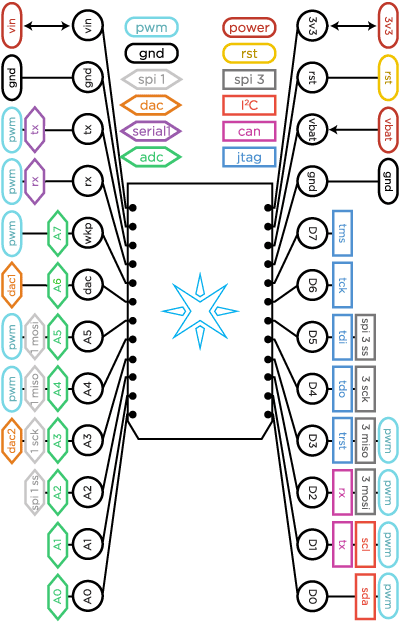
Crédit: Particle.IO www.particle.io
| Broche | Description |
| VIN | Cette broche est utilisé en entrée d'alimentation ou sortie d'alimentation. En entrée d'alimentation, fournissez une tension d'alimentation de 3.6 à 5.5V continu pour alimenter le Photon. Lorsque le Photon est alimenté via le port USB, la tension d'alimentation en sortie sur cette broche est de l'ordre de 4.8V continue (la chute de tension de 0.2V est provoquée par la diode de protection schottky en série entre VUSB et VIN, elle protège le Photon contre la polarisation inversée accidentelle). Lorsque cette broche est utilisée en sortie d'alimentation, la charge maximale de la broche VIN est de 1A. |
| RST | Entrée RESET. Placez cette broche au niveau bas pour activer le signal RESET. La circuiterie de la carte contient une résistance pull-up de 1k ohm entre RST et 3V3, ainsi qu'une capacité 0.1µF entre RST et la masse/GND. |
| VBAT | Alimentation de l'horloge temps réel (RTC), backup des registres et SRAM (entre 1.8 et 3.3V DC). |
| 3V3 | Cette broche est la sortie du régulateur de tension intégré à la carte. Elle est connectée (en interne) à la broche VDD du module WiFi. Lorsque vous alimentez le Photon via VIN ou le port USB, cette broche produit une tension de sortie de 3.3V continu. Cette broche peut également être utilisée pour alimenter directement le photon avec une source d'alimentation externe de 3.3V (maximum 3.3V DC). Lorsque cette broche est utilisée comme sortie (donc si vous comptez sur le régulateur de la carte pour obtenir 3.3V) la charge maximale sur 3V3 est de 100mA. ATTENTION: Si vosu devez alimenter le Photon via cette broche, assuez vous que l'alimentation VIN, tout comme le port USB, soit déconnecté!. |
| WKP | Broche Wake-Up. Active lorsqu'elle est placée au niveau haut. Ce signal permet de "réveiller" le module des modes "sleep/standby" (modes de veilles). Si vous ne l'utilisez pas en tant que signal WAKEUP, cette broche peut être utilisé comme GPIO digital, entrée ADC ou sortie PWM. |
| D0~D7 | Broche GPIO digitals uniquement. |
| A0~A9 | Entrée convertisseur Analogique-vers-digital, 12-bit (soit des valeurs entre 0-4095 pour des tensions de 0 à 3.3V respectivement). Egalement des broches GPIO digital. A6 et A7 sont des code par convenance (convenience mapping), ce qui signifie que ces broches ne sont pas vraiment libellées tels quelle mais que vouspouvez tuiliser du code tel que analogRead(A7). A6 est banché sur la broche DAC (voir ci-dessous) et A7 branché sur la broche WKP (voir ci-dessus). |
| DAC | Sortie du convertisseur digital-vers-analogique (DAC). Cela signifie qu'il est possible de produire une tension analogique entre 0 et 3.3V avec cette broche. Le convertisseir DAC à une résolution de 12-bits (des valeurs entre 0 et 4095). La broche peut être utilisée comme GPIO. DAC est utilisée sous le nom DAC1 dans vos logiciel. A5 est une seconde sortie DAC utilisé sous le nom DAC2 dans vos logiciels. |
| RX | Son premier usagee est d'être la broche de réception RX de la connexion série (UART RX) mais elle peut être utilisée comme broche GPIO digitale ou comme broche PWM. |
| TX | Son premier usagee est d'être la broche d'émission TX de la connexion série (UART TX) mais elle peut être utilisée comme broche GPIO digitale ou comme broche PWM. |
Les broches PWM
Lorsque vous voulez utiliser la fonction analogWrite() sur un Photon pour, par exemple, contrôler finement la luminosité de LEDs alors vous avez besoin d'utiliser une broche qui dispose d'un périphérique timer. Les gens appelle souvent de telles broches des broches PWM puisqu'elle permettent de réaliser des modulations de largeur d'impulsion (Pulse Width Modulation en anglais). Le Photon dispose de 9 broches PWM: D0, D1, D2, D3, A4, A5, A7, RX et TX.
Note - cas particulier:
Le timer, utilisé pour généré un signal PWM, est le même périphérique matériel pour les broches (A5/D2) ainsi que (A4/D3). Donc nous avons un total de 7 sorties PWM indépendantes. Par exemple, PWM peut être utilisé sur A5 tandis que D2 est utilisé comme GPIO --OU-- utiliser D2 comme PWM tandis que A5 est utilisé comme entrée analogique. Il n'est pas possible d'utiliser en même temps A5 et D2 pour faire du PWM indépendamment l'un de l'autre.
Plus d'information
Envie de plus d'information? Voyez la fiche technique du Photon
Source: Particle Photon Hardware créé par Particle.IO.
Traduction réalisée par Meurisse D pour MCHobby.be - Translated by Meurisse D. for MCHobby.be
Traduit avec l'autorisation de Particle.IO - Translated with the permission from Particle.IO - Particle.IO
Toute référence, mention ou extrait de cette traduction doit être explicitement accompagné du texte suivant : « Traduction par MCHobby (www.MCHobby.be) - Vente de kit et composants » avec un lien vers la source (donc cette page) et ce quelque soit le média utilisé.
L'utilisation commercial de la traduction (texte) et/ou réalisation, même partielle, pourrait être soumis à redevance. Dans tous les cas de figures, vous devez également obtenir l'accord du(des) détenteur initial des droits. Celui de MC Hobby s'arrêtant au travail de traduction proprement dit.